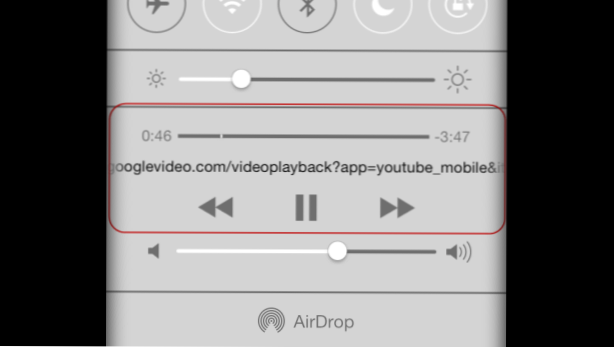
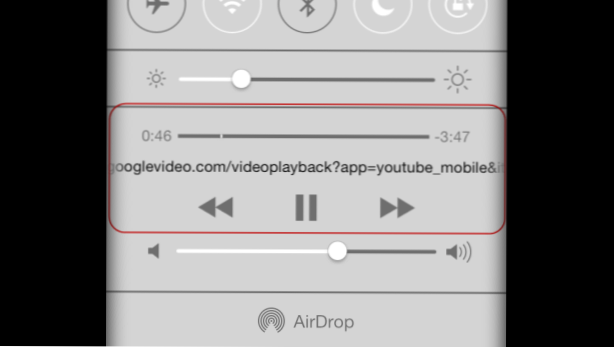
Nous sommes nombreux à vouloir écouter de la musique ou tout autre contenu audio de YouTube tout en utilisant une autre application sur notre iPhone ou iPad. Généralement, lorsque vous passez à une autre application, la vidéo et la musique associée s’arrêtent. Heureusement, il y a un rapide tour pour forcer iOS à lire l'audio de la vidéo en arrière-plan.
Ce guide fonctionne sur iOS 7. Cela ne fonctionnera pas avec l'application YouTube officielle de Google. Vous devez utiliser un navigateur pour accéder à YouTube et lire la vidéo souhaitée à partir de là. Dans ce tutoriel, je vais utiliser Safari. Tout navigateur tiers doit fonctionner tant qu'il peut accéder à YouTube.
1. Ouvrir Safari navigateur sur votre téléphone.

2. Accédez à Youtube et jouer la vidéo tu veux. Lorsque vous appuyez sur le bouton de lecture, la vidéo sera lue en mode plein écran. Attendez que la vidéo soit lue, puis appuyez sur le bouton Accueil bouton sur votre téléphone. Cette action vous ramènera à l'écran d'accueil et la vidéo sera mise en pause.

3. Lancez l’application que vous souhaitez utiliser, ouvrez le Centre de contrôle en glissant votre doigt du bas de l'écran vers le haut. dans le Centre de contrôle, appuyez sur la Jouer bouton dans la section de contrôle de la musique et la vidéo sera lue en arrière-plan. Vous remarquerez peut-être que l'URL de la vidéo est affichée à la place du nom de la chanson.

4. Fermez le Centre de contrôle et profitez de votre application avec la vidéo YouTube en lecture en arrière-plan. La vidéo sera toujours lue si vous verrouillez votre téléphone.
Un inconvénient majeur de ce processus est qu’une fois la vidéo arrêtée, vous ne pouvez plus la lire à partir du Centre de contrôle. Pour rejouer la vidéo, passez à Safari et relisez la vidéo. En outre, vous ne pouvez pas avancer rapidement la vidéo ni passer à la vidéo suivante de la liste de lecture à l'aide des boutons du Centre de contrôle.

